最近在写android小项目的时候需要用到SeekBar控件,由于我把activity的背景设置为黑色,所以默认的SeekBar在黑色背景会出现背景进度条被黑色覆盖看不见的情况,如下图所示,后面的背景没了,不美观。
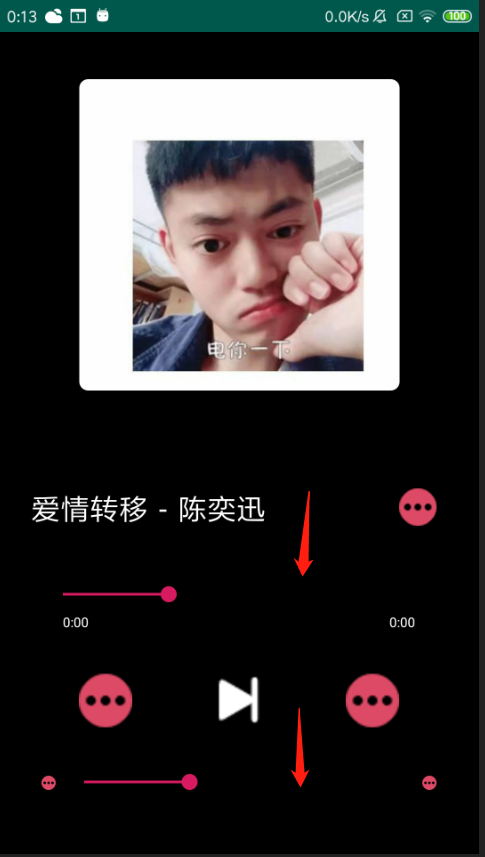
后来经查资料,修改SeekBar默认样式,progressDrawable可以改变背景颜色,这里改为白色,但是会发现SeekBar变大了,背景非常不美观,故需要设置maxHeight和minHeight,改变SeekBar的宽度,如下图。
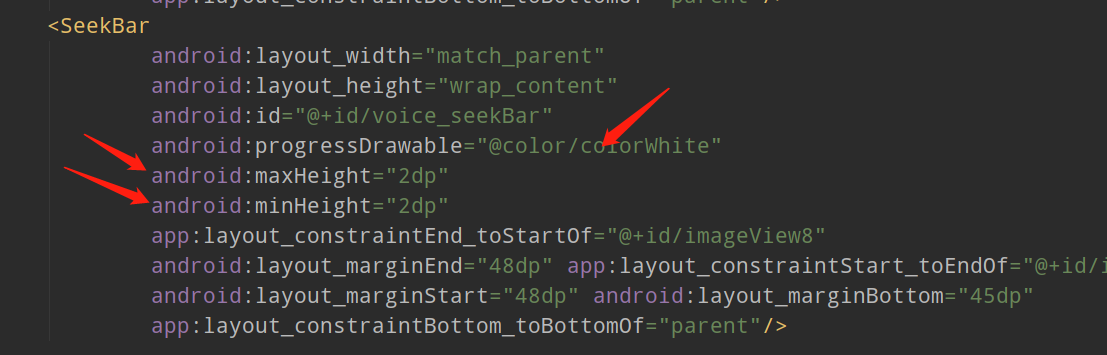
改变完效果如下图下面那条SeekBar的样式。显然还出现一个问题,就是SeekBar圆点左右分割的颜色变一样了,这是不能接受的,所以继续捣鼓。变成下图第一个SeekBar的样式。
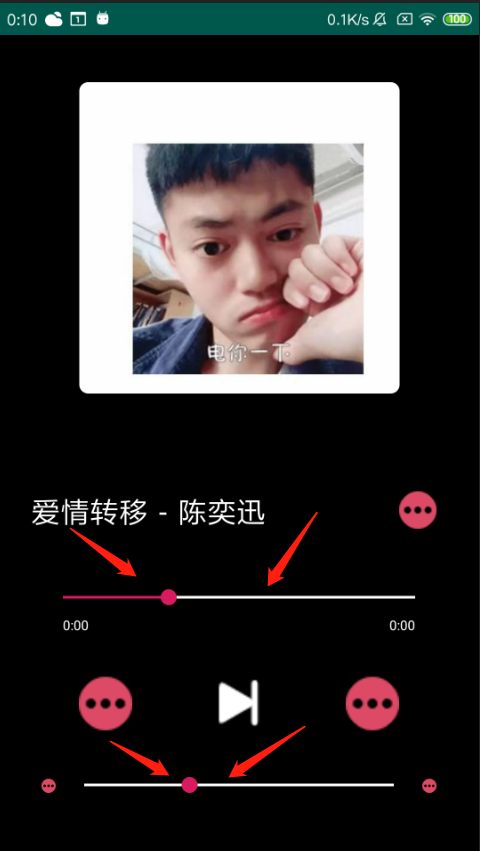
这时需要用到额外的seek_bar_style.xml赋值给progressDrawable。
android修改SeekBar默认样式
最新推荐文章于 2024-01-24 17:47:06 发布








 最低0.47元/天 解锁文章
最低0.47元/天 解锁文章














 822
822











 被折叠的 条评论
为什么被折叠?
被折叠的 条评论
为什么被折叠?








